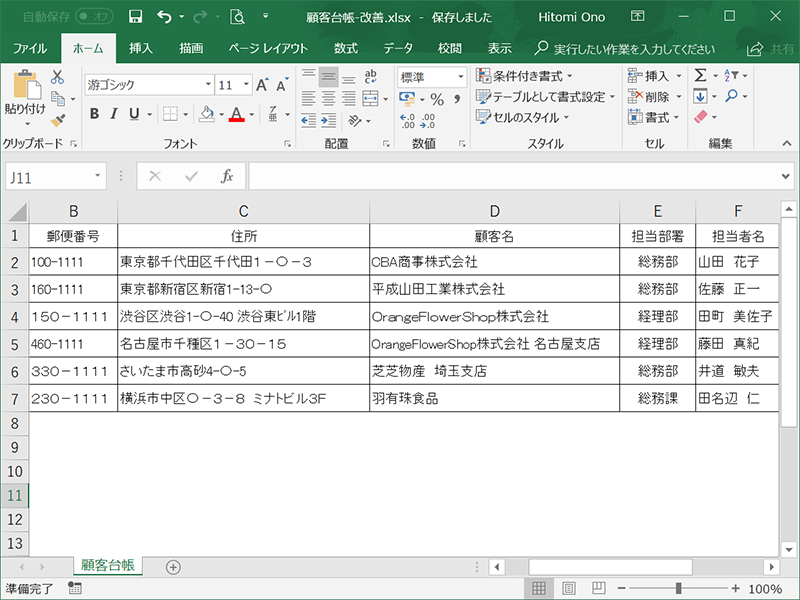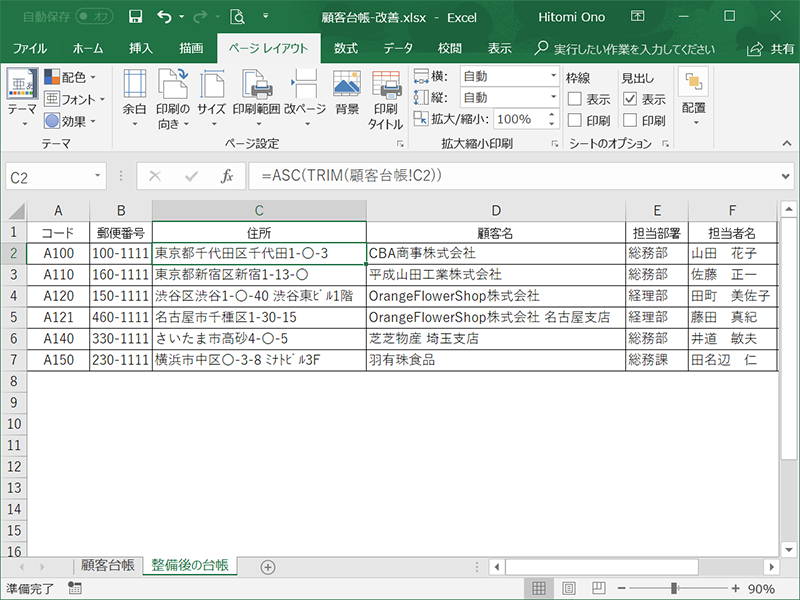顧客管理などで重宝するエクセルですが、ふと気付けばデータに半角と全角が入り混じり、余計なスペースが挿入されていたりと、入力形式がセルごとでバラバラになっている。
そんなケースが散見されます。
集計や分析でデータを使おうとした際、このように入力形式がバラバラのままだと、思わぬ不具合が出てしまう恐れもあります。
散らかったエクセルファイルを前にすると、やる気も削がれてしまいますよね。
そこで、今回の記事では、そんなエクセルファイルを整える方法を解説します。
簡単な関数を使うだけですぐに整えられますので、ぜひ最後までご覧ください。
エクセルファイルを整えるにはASC関数とTRIM関数が便利
まずはこちらの画像をご覧ください。
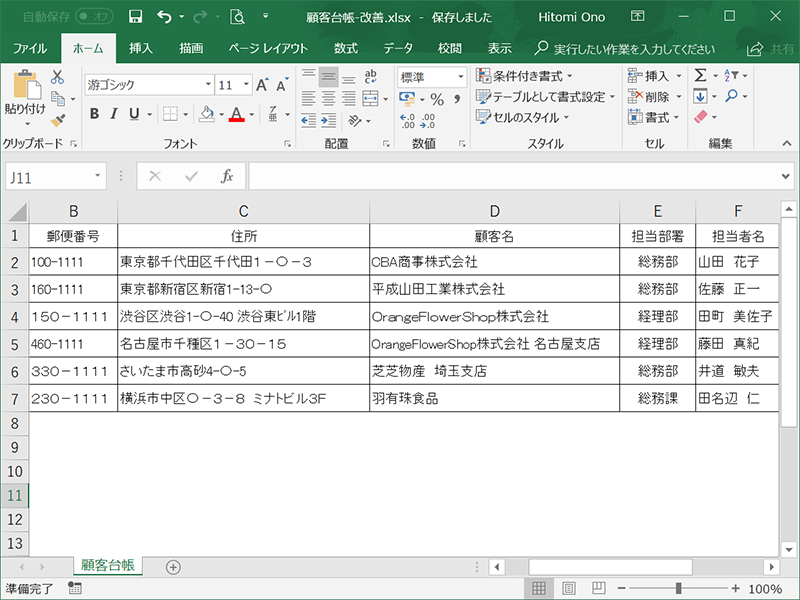
B列(郵便番号)、C列(住所)、D列(顧客名)に、全角と半角の数字・アルファベット・記号が入り混じっていることがお分かりになるかと思います。
C列には、余計なスペースも入ってしまっていますね。
こうしたエクセルファイルを整えるには、ASC関数とTRIM関数が非常に役立ちます。
ASC関数とTRIM関数とは
・ASC関数 … 全角の英数字・カナ・記号を半角に変換する
「 =ASC( 範囲 ) 」の形で利用する
・TRIM関数 … セル内の余分なスペースを削除する
「 =TRIM( 範囲 ) 」の形で利用する
なお、半角の英数字・カナ・記号を全角に変換するには「JIS関数」を使います。
ASC関数と併せて覚えておいて損はありません。
エクセルファイルを整える際は計算式の挿入位置に注意
さて、続いてASC関数・TRIM関数を入力していくのですが、あなたならどこに計算式を挿入しますか?
多くの方が、既存セルの右隣に列を追加し、そこに計算式を入れると答えるでしょう。
しかし、この方法はあまりおすすめできません。
入力データの間に計算式を入れてしまうと、作業時間が無駄に増えてしまうためです。
それでは、エクセルファイルを整える際、どこに計算式を入れるのがベストなのでしょうか。
正解は、「別シートの同じ列に、対象の計算式を入れる」です。
入力データと計算式を別シートで管理するメリット
計算式は、セル番地を使って計算しますので、どこに入れても結果は変わりません。
必ずしも、既存セルの近くに入れる必要はないんです。
多くの方が「見やすいように」「内容を確認しやすいように」と思って既存セルの近くに計算式を入れようとしますが、いざデータを集計や分析に使おうとした際、入力データと計算式が入り混じっていると、どのセルのデータを使えばいいかが分かりづらくなってしまいます。
列の追加や削除、体裁を整えるために作業時間が余計にかかるという難点もあります。
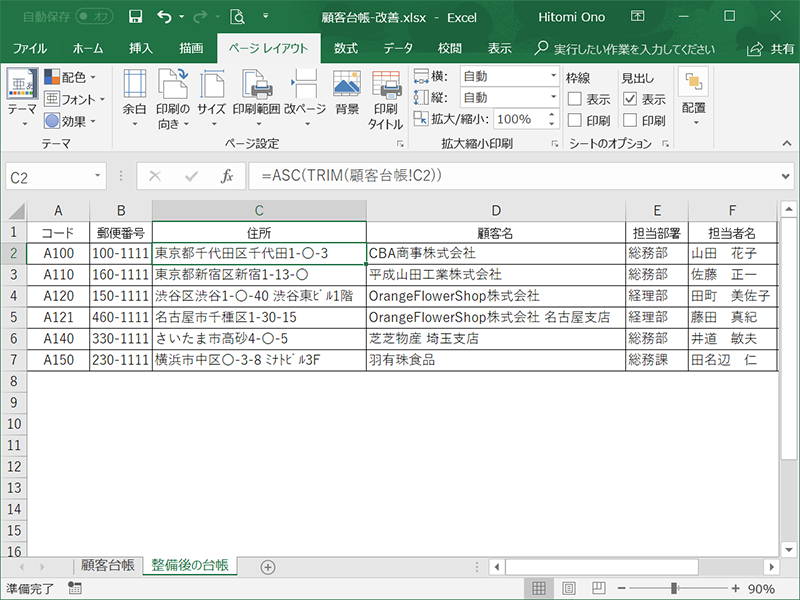
今回おすすめしたように、計算式を入れるようの別シートを作成すると、このような形になります。
英数字や記号がすべて半角に統一され、余分なスペースもなくなり、データ全体が整いましたね。
入力データと計算式をシートごとで分けているため、体裁も美しく整っています。
このようにしておけば、Wordやハガキ印刷ソフトなどで顧客台帳を使う際にも、どのセルを使えばいいか迷う必要がなく、スムーズに利用することが可能です。
今回のエクセルで利用した関数
[整備後の台帳]で利用している関数は、以下の通りです。
B列 … =ASC(顧客台帳!B2)
C列 … =ASC(TRIM(顧客台帳!C2))
D列 … =ASC(顧客台帳!D2)
余分なスペースを削除したいC列には、ASC関数の中にTRIM関数を使っています。
ASC関数もTRIM関数も、エクセルファイルのデータを整えるためには欠かせない関数ですので、ぜひこの機会に覚えておいてくださいね。
なお、上記の関数にはシート名(関数内の[顧客台帳]部分)が入っているため、コピー&ペーストして利用する際には、実際のシート名に変更のうえご利用ください。
セミナーを活用してさらなるエクセルスキルアップを
こうしたエクセルファイルのデータ整備や、その他のさまざまな活用方法は、こちらのセミナーでより詳しく学ぶことができます。
【基礎シリーズ2】エクセル(Excel)関数基礎セミナー
~覚えておけば業務効率3倍アップ!実務に必須のExcel関数10種~
エクセルには数多くの関数があり、適切な場所で適切な関数を使えば、作業効率を大きく改善することができます。
これまでは存在すら知らなかった関数や、いまいち活用方法が分かっていなかった関数に出会えるかもしれません。
日々の業務のなかで集計や分析を行う機会が多く、エクセルのスキルアップに課題を感じている方は、ぜひ一度受講してみてください。
「自分のやりたいことから関数を探すコツ」もお教えしますので、セミナーで学んだこと以外にもお役立ていただけます。
![]() 050-3700-0862
050-3700-0862![]() 050-3700-0862
050-3700-0862